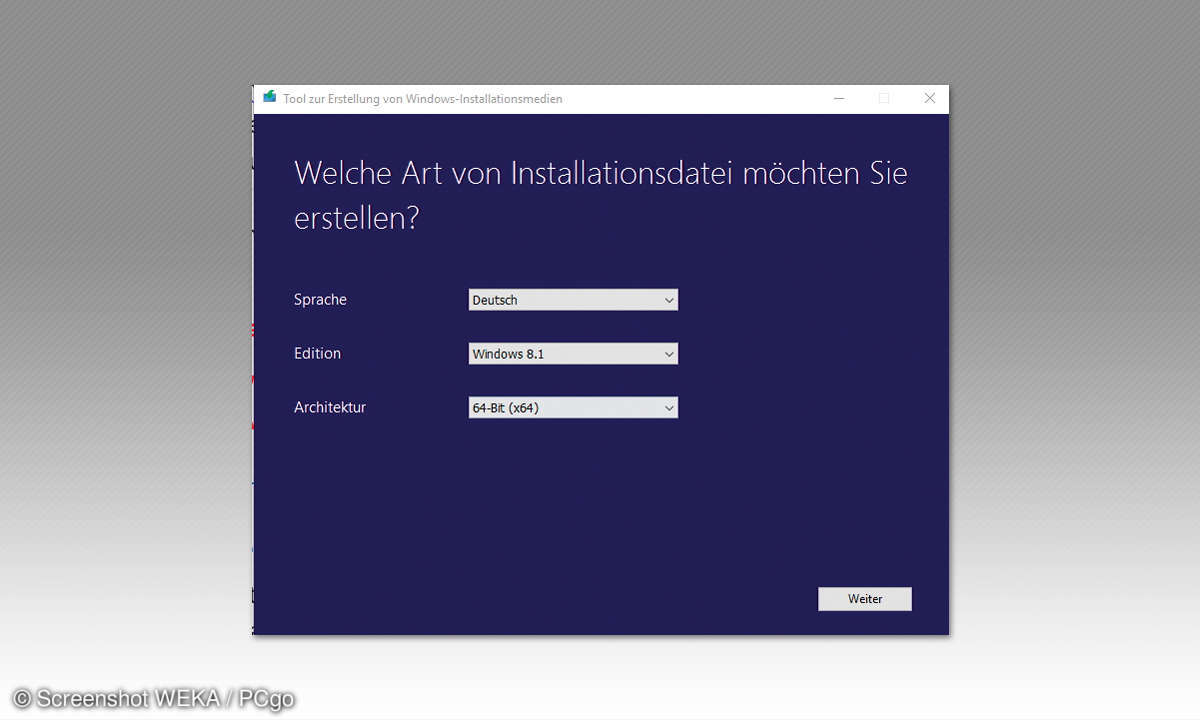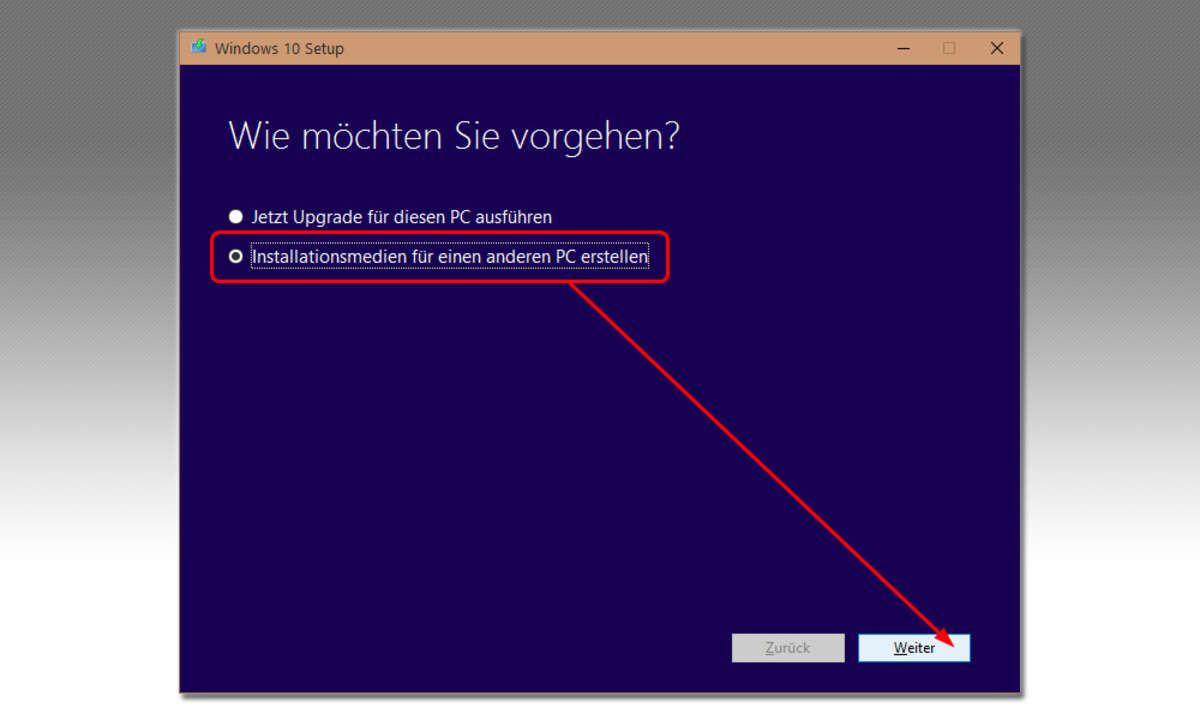Microsoft streicht Energiesparmodi
Windows 10: Fall Creators Update mit Problemen bei Energiesparplänen - die Lösung
Mit dem Fall Creators Update entfernt Microsoft die Energieoptionen Energiesparmodus und Höchstleistung aus Windows 10. Unsere Lösung bringt sie wieder zurück.

Am Dienstag den 17. Oktober startete Microsoft mit dem Roll-Out des Fall Creators Update mit der Version 1709 bzw dem Build 16299. Damit verschwinden auch zwei Energieoptionen in Windows 10. Der Nutzer findet den "Energiesparmodus" und die Einstellung "Höchstleistung" nicht mehr, stattdessen b...
Am Dienstag den 17. Oktober startete Microsoft mit dem Roll-Out des Fall Creators Update mit der Version 1709 bzw dem Build 16299. Damit verschwinden auch zwei Energieoptionen in Windows 10. Der Nutzer findet den "Energiesparmodus" und die Einstellung "Höchstleistung" nicht mehr, stattdessen bleibt nur noch die Option "Ausbalanciert" übrig. Wir zeigen, wie Sie die Energiesparpläne wieder anlegen können.
Mit der Einstellung Energiesparmodus bekommt der Windows-10-Nutzer niedrigere Performance bei weniger Stromverbrauch. Während Höchstleistung ungeachtet des Verbrauchs das Beste an Leistung aus dem System holt. Ausbalanciert dagegen schafft ein Mittelmaß an Performance und Verbrauch. Microsoft empfiehlt diese Option und scheint dem Nutzer nicht mehr die Wahl lassen zu wollen.
Zu den Einstellungen der Energiesparmodi gelangen Sie zum Beispiel per Rechtsklick auf den Startbutton über Energieoptionen. Nachdem sich das Fenster geöffnet hat, klicken Sie auf der rechten Seite "Zusätzliche Energieeinstellungen" an. Dort fanden Sie Energiesparmodus und Höchstleistung, jetzt nur noch Ausbalanciert.
Lesetipp: Windows Energieoptionen optimal einstellen - 6 Tipps
Im linken Bereich gibt es die Option "Energiesparplan erstellen". Nachdem Sie darauf geklickt haben, geben Sie in dem dafür vorgesehenen Feld den Namen für Ihren neuen Energiesparmodus ein. Anschließend legen Sie die Zeit fest, nach der sich der Bildschirm ausschalten soll. Sie können die vorgegebene Zeit auch stehen lassen. Unter "Erweiterte Energieeinstellungen ändern" stellen Sie die Punkte so ein, dass sie Ihren Bedürfnissen entsprechen.
Immerhin fiel nicht nur etwas weg. Seit dem Fall Creators Update Version 1709 für Windows 10 gibt es immerhin für AMD Ryzen den Energiesparplan, der Probleme zum Launch des AMD-Chips ausbügelt.